
Cari, muat turun dan mainkan permainan dalam app Apple Games pada Mac
Dalam app Apple Games, anda boleh melayari dan mencari permainan anda yang seterusnya merentas pelbagai kategori, termasuk aksi, kembara, perlumbaan dan teka-teki. Anda boleh memuat turun dan bermain permainan, meneruskan kemajuan anda pada mana-mana peranti serasi yang anda mendaftar masuk ke Akaun Apple yang sama dan mengurus permainan yang anda tidak main lagi. App Permainan turut memaparkan permainan yang anda pasang di luar App Store dan Apple Arcade, seperti pelancar khusus pembangun atau kedai permainan pihak ketiga.
Nota: Game Center, Apple Arcade dan Apple One tidak tersedia di semua negara atau rantau. Lihat artikel Sokongan Apple Ketersediaan Perkhidmatan Media Apple. Ketersediaan permainan Apple Arcade merentas peranti berbeza berdasarkan keserasian perkakasan dan perisian. Bukan semua permainan Apple Arcade tersedia pada Mac dan Apple TV 4K. Sesetengah kandungan mungkin tidak tersedia di semua kawasan. Lihat artikel Sokongan Apple Ketersediaan permainan Apple Arcade merentas peranti dan Akses data permainan Apple Arcade anda pada semua peranti anda.
Buka app Apple Games untuk saya
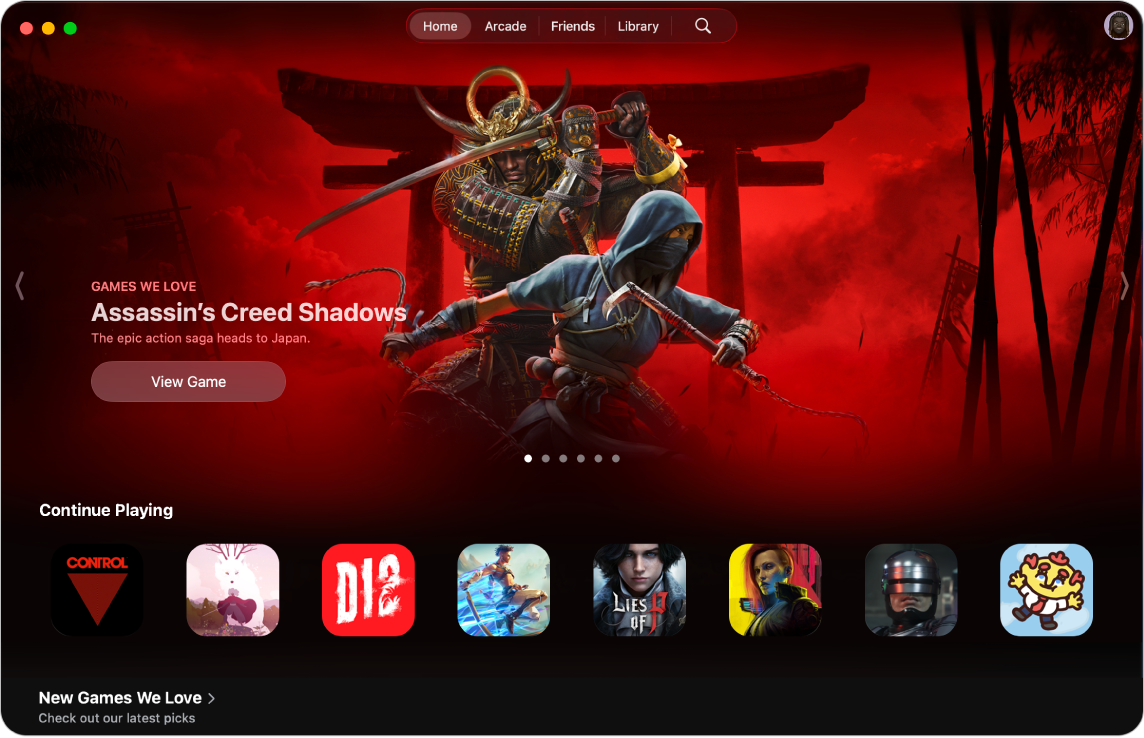
Layari atau cari permainan
Pergi ke app Apple Games
 pada Mac anda.
pada Mac anda.Lakukan mana-mana yang berikut:
Untuk meneroka keluaran baharu, lihat carta teratas, atau dapatkan cadangan diperibadikan: Klik Utama.
Untuk melihat koleksi permainan diurus daripada Apple Arcade (langganan diperlukan) tanpa iklan atau pembelian in-app: Klik Arcade.
Untuk mencari atau melayari: Klik
 , masukkan perkara yang anda cari dalam medan carian atau layari mengikut kategori.
, masukkan perkara yang anda cari dalam medan carian atau layari mengikut kategori.
Klik permainan untuk melihat maklumat seperti penilaian, sokongan pengawal permainan, papan juara, pencapaian dan banyak lagi.
Untuk melihat maklumat tambahan seperti ulasan dan maklumat privasi, klik Lihat dalam App Store.
Muat turun atau beli permainan
Pergi ke app Apple Games
 pada Mac anda.
pada Mac anda.Navigasi ke permainan yang anda mahu, kemudian klik harga. Jika permainan percuma, klik Dapatkan.
Jika anda melihat
 dan bukannya harga atau Dapatkan, anda telah membeli permainan ini sebelum ini. Klik
dan bukannya harga atau Dapatkan, anda telah membeli permainan ini sebelum ini. Klik  untuk memuat turunnya lagi secara percuma.
untuk memuat turunnya lagi secara percuma.Jika diperlukan, sahkan dengan Face ID, Touch ID, atau kata laluan anda untuk menyelesaikan pembelian anda.
Pembelian dibuat dengan kaedah bayaran yang dikaitkan dengan Akaun Apple anda.
Permainan yang telah dimuat turun disimpan pada folder Aplikasi pada Mac anda dan juga kelihatan dalam Spotlight. Lihat Lihat dan buka app. Permainan kekal dalam folder Aplikasi anda sehingga anda memadamkannya. Untuk mengetahui cara mengurus muat turun permainan untuk ahli keluarga—termasuk cara mengaktifkan Minta untuk Beli dan membalas permintaan pengecualian app—lihat Aktifkan Minta untuk Beli bagi pembelian Perkongsian Keluarga.
Main permainan
Anda boleh memainkan permainan yang dimuat turun anda pada Mac anda pada bila-bila masa.
Pergi ke app Apple Games
 pada Mac anda.
pada Mac anda.Klik Pustaka, kemudian klik Main di bawah permainan yang anda mahu mainkan.
Petua: Cari permainan dengan cepat pada Mac anda menggunakan Spotlight. Tekan Command-bar Space, kemudian masukkan nama permainan yang anda mahu main.
Apabila anda bermain permainan pada Mac yang disambungkan ke paparan yang menyokong penyelarasan adaptif, anda boleh mengesetkan pilihan yang melaraskan kadar segar semula paparan secara automatik supaya sepadan dengan output kadar bingkai oleh unit pemprosesan grafik (GPU), untuk meminimumkan sentak skrin, kelambatan input dan herotan skrin semasa bermain permainan. Lihat Gunakan Penyelarasan Adaptif.
Teruskan permainan pada Mac anda
Sama ada anda bermain permainan pada Mac berbeza atau peranti lain, anda boleh meneruskan permainan pada Mac anda jika anda mendaftar masuk ke Akaun Apple yang sama pada kedua-dua peranti.
Pergi ke app Apple Games
 pada Mac anda.
pada Mac anda.Klik Utama.
Dalam bahagian Teruskan Bermain, klik permainan anda, kemudian klik Main.
Keluar daripada permainan
Semasa bermain permainan pada Mac anda, tekan Command-Q.